Win10怎么更改设置计算机名,域和工作组设置
1、在桌面上点一下【这台电脑】右键然后再见点击一下属性。
如果桌面上没有这台电脑这个图标则可以使用这个方法找回:
http://jingyan.baidu.com/article/f96699bbb196d6894f3c1b41.html

2、计算机名,域和工作组下面点击【更改设置】。

3、进入系统设置界面,然后现在在计算机名选项卡下面点击【更改】按钮。

4、在这里就可以更改设置计算机名,域名和工作组设置。看自己的实际情况来设置这里的相关选项。
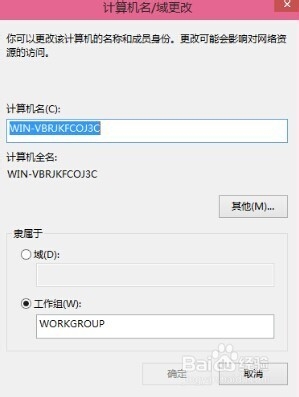
5、这里设置好了以后,记得一定要重启一下电脑才会生效的。而且我是建议立即重启。

1、本经验如果帮到你了请给本经验投上一票,或者是分享给你的好友如果有误差可能是本人的演示环境和你不一样请注意看经验的过程。对本经验有不同意见的请留言本人非常乐意与读者交流。
声明:本网站引用、摘录或转载内容仅供网站访问者交流或参考,不代表本站立场,如存在版权或非法内容,请联系站长删除,联系邮箱:site.kefu@qq.com。
阅读量:193
阅读量:141
阅读量:86
阅读量:106
阅读量:155